Как включить курсор на телевизоре xiaomi
Все полезные приложения можно скачатьздесь
С чего начать, если телевизор или проектор Xiaomi уже куплен, но не настроен?
- Для перевода китайских иероглифов по фотографии, используйте приложение "Google переводчик" на телефоне.
- При запуске телевизора стоит переключить его на английский, установив приложение StartSettings (в разделе "Полезное" есть приложение и видео инструкция: Как сменить язык, с китайского на английский, в телевизорах Xiaomi смотритездесь). В последних прошивках в большинстве случаев смена языка есть уже в настройках (шестерёнка-шестерёнка-смена языка)
- Любое приложение устанавливается в формате apk с флешки, жёсткого диска или с телефона (на телефон нужно установить Mi TV Assistant). Если в приложении есть русский, то оно будет на русском. Также через MI TV Assistant можно управлять тв (функции тачпада, клавиатуры) и при повороте телефона в горизонтальное положение MI TV Assistant будет показывать, что происходит в телевизоре сейчас.
- В Телевизоре в настройках general settings пролистайте в самый низ и выключите Screensaver (заставка при неактивном ТВ).
- К телевизору можно подключать по Bluetooth(если есть в ТВ) или USB клавиатуры, Air пульты, мыши, оригинальные джойстики Xiaomi, колонки.
- Включить-Выключить звук клавиш в ТВ Xiaomi. В Телевизоре в настройках Sound (Звук) найти пункт button sound.
- Зажмите кнопку с тремя полосками - зайдёте в настройки;
- На рабочем столе щёлкайте кнопку вверх до конца - увидите кнопку подключенных USB и кнопку настроек;
- Кликните 2 раза на кнопку "Домой" на пульте или долго удерживать кнопку "Домой" - увидите список запущенных приложений;
- Для перемещения нужных приложений вверх списка или удаления, зайдите в папку с приложениями и удерживайте центральную кнопку пульта, появятся пункты delete и pin top.
- Как выглядит англо-китайское меню на телевизорах Xiaomiздесь
- Язык в меню телевизора англо-китайский, основные настройки на английском. Чтобы был русский язык, можно установить лаунчер (устанавливается в виде приложения и переназначаются кнопки включения на пульте так, чтобы при включении ТВ, запускалось приложение, но нет гарантии, что переназначение кнопок не слетит). Лаунчеры частично занимают оперативную память, как и любое запущенное приложение (то есть Вы заходите в приложение (лаунчер, а из него уже в другое приложение). Установкой лаунчеров мы не занимаемся.
- Ещё один вариант, купить, прошитую на русский, приставку Mi box или любую другую приставку (Apple TV, OKKO приставку и тд.). Приставка подменяет мозги телевизора, через неё можно смотреть цифровое ТВ, в ней есть PlayMarket и Youtube со всеми Google сервисами.
2. Просмотр ТВ каналов, Youtube и фильмов в Xiaomi.
- Аналоговое телевидение в телевизорах Xiaomi работает у маленького количества людей. ТВ воспринимает PAL, но у большинства, вероятно, SECAM. Аналог может работать через любую ТВ приставку. Сейчас уже все перешли на цифровое вещание. Цифровое телевидение работает только через приставку. Подойдёт любая (МГТС, Билайн, Ростелеком и тд.). Например, антенна в квартплате в Москве стоит примерно 215р, в то время как цифровое телевидение стоит 99-150р с большим количеством каналов. Подключая интернет+телевидение, можно сэкономить.
- Для просмотра фильмов, сериалов, записей передач (например с ТНТПремьер) все полезные приложения смотрим в этой статье
- Передавать изображение с телефона на телевизор можно через функцию Miracast (приложение уже установлено на ТВ), на телефоне нужно включить функцию "Беспроводной дисплей" или "Smart View".
- Если нужно передать картинку из Youtube, то в самом Youtube есть такая функция.
3. Подключение звука в телевизорах Xiaomi.
- В настройках телевизора в разделе "Sound" следует выставить источник звука.
- Возможно подключение сторонних саундбаров и колонок через:
S/pdif. В телевизорах Xiaomi этот вход цифровой и требуется коаксиальный кабель. Во многих сторонних саундбарах s/pdif оптический, поэтому нужен конвертер с коаксиального на оптический. например, такой , такой , такой или любой другой.
HDMI ARC. Многие саундбары используют этот вход для связи с ТВ.
Bluetooth. Звук скорее всего будет запаздывать. На данный момент проводные технологии лучше, но в сторонних проигрывателях можно настроить отставание звука
4. Очередность выхода телевизоров Xiaomi.
- Версии ТВ выходили в таком порядке: 3, 3s, 4a, 4, 4c, 4s, 4x, 4 65"/75", 5 55/65, 5 Pro 55/65, E
- MI TV 4 - супер тонкая модель ТВ с яркими насыщенными цветами, красивым дизайном.
- В модели Mi TV 4 55 мозги находятся в телевизоре. В Mi TV 4 65 (старая модель) мозги и все порты находятся в саундбаре. в MI TV 4 65 (новая модель) конца 2018 года мозги находятся внутри телевизора. Весь модельный ряд Телевизоров XIAOMI MI TV с характеристикамискачать
- 4a 4c 4s 4x это удешевлённые модели в толстеньком корпусе. 4S модели с металлической рамкой, кроме 4S 32, остальные с пластиковой. Также есть единственный изогнутый 4S 55.
- 4C 55 ярче, чем 4A 55, но, например, 4A 50 такой же как 4C 50". 4X 55 и 4S 55 это одна и та же модель, но S с металлической рамкой, а X c пластиковой. Также модели отличаются расположением выходов, шириной рамок +-0,5мм, дизайном ножек, мощностью динамиков, скоростью отклика. Мощность динамиков и скорость отклика по нашему опыту никак не влияет на восприятие звука и качество работы телевизора. Никаких подвисаний и долгих раздумий у ТВ нет.
- Все модели "с буквами" уступают по яркости подсветки моделям MI TV 4.
- Также 4с 55 в конце 2018 года изменили. его сделали тоньше и входы расположили параллельно телевизору, а не перпендикулярно, как было раньше.
5. Ещё больше полезного для телевизоров Xiaomi.
При просмотре Смарт ТВ используется браузер — программа, с помощью которой осуществляется просмотр сайтов и веб-страниц. Чтобы просмотр был эффективным и результативным, целесообразно использовать компьютерную мышь. Пульт ДУ или кнопки на панели ТВ также будут работать, но использование мыши позволяет передвигать сам список, сокращая время поиска нужного канала.
Какие ТВ поддерживают работу беспроводных мышек?
Количество моделей ТВ, к которым возможно подключить Bluetooth -мышь, растёт и большинство крупных производителей уже не выпускают телевизоры без такой опции.
Список моделей ТВ от популярных производителей, к которым можно подключить беспроводную мышь, на данный момент выглядит следующим образом:
- все Smart TV от LG, произведённые начиная с 2014 года;
- Android TV от Sony с 2015 года;
- Smart TV от Samsung, выпущенные после 2014 года;
- все телевизоры от Panasonic, начиная с 2015 года.
Есть и ранние модели телевизоров от Sony с требуемой функцией, однако, их беспроводное подключение не отличается стабильностью работы.
Подключение беспроводной мышки к телевизору
Для подключения беспроводной компьютерной мыши к телевизору понадобится Bluetooth-адаптер (приёмник). Его назначение — обеспечение точки сопряжения между мышью и самим телевизором.
Ознакомьтесь с документацией телевизора. Многие новые модели телевизоров имеют встроенный Bluetooth-адаптер. Если это так, то подключение осуществите, выполняя инструкцию, пропустив первые два её пункта. Процесс подключения не сложен:
1. Возьмите адаптер, снимите крышку (если она имеется) с его контактной стороны (штекера).

2. Осмотрите внимательно заднюю и боковую панели телевизора, чтобы найти на ней USB-разъём, который необходим для подключения девайса и вставьте штекер адаптера.


4. Через 5-10 секунд в случае удачного подключения на дисплее телевизора появится оповещение о подсоединении нового устройства.

Диспетчер внешних устройств
Лайфхак: если вход USB на телевизоре найти не удаётся или все разъёмы уже заняты какими-либо иными устройствами, воспользуйтесь теми разъёмами, которые находятся на приставке Smart TV.
Ошибки при подключении и пути их исправления
Случаи, когда не удаётся произвести подключение беспроводной Bluetooth-мыши, довольно редки, но всё же случаются. Происходит это по следующим причинам:
- Совместимость. Некоторые ТВ-приёмники совместимы только с аксессуарами определённых производителей. Рекомендуется заново прочитать инструкцию к телевизору. Проблема совместимости решается только посредством покупки новой мышки той же марки, что и ТВ.
- Устаревшее программное обеспечение. Для решения проблемы обновите прошивку, загрузив ПО из интернета.
- Сбой прошивки и настроек. Для решения проблемы сбросьте параметры операционной системы, переустановите ПО.
- Для ресурса не предусмотрено использование мыши. Некоторые интернет-ресурсы для Smart TV не предусматривают использование беспроводной мыши.
Использование беспроводной мыши упрощает управление функционалом телевизора. Интернет-сёрфинг становится более комфортным. Риск ошибки при покупке мыши для телевизора, а в последствии и при подключении, минимален, если предварительно прочитать инструкцию к ТВ и заранее решить вопрос совместимости устройств.
Определённая категория людей считает, что к 2019 году телевизор, как устройство для получения информации, устаревает. Ему на смену приходит компьютер с безлимитным интернетом. Но на самом деле это не так. Люди продолжают использовать телевизоры, которые разработчики дополняют новыми функциями для поддержания интереса потребителей.
Для чего нужна мышка или клавиатура в Smart TV?

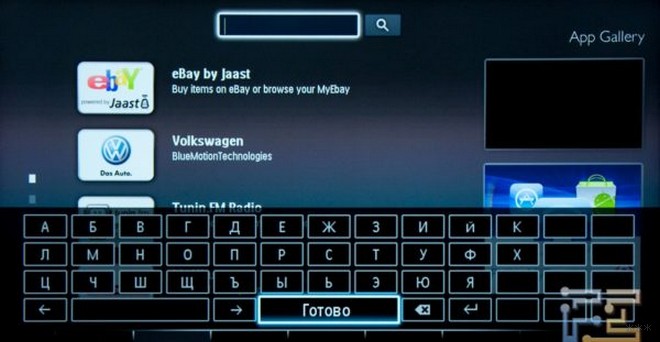
Smart TV поддерживает не только классические мыши-контроллеры, но и аэромыши. Это та же мышка, но благодаря встроенному гироскопу, который считывает её положение в пространстве, движение может производиться не только по плоскости, но и в пространстве.
Преимущество мыши перед пультом состоит в том, что она намного удобнее в обращении и позволяет быстрее добиться отклика от меню телевизора.
Видео-инструкции смотрите тут:
Процесс подключения через USB
Теперь непосредственно о том, как подключить мышку к телевизору. Для этого потребуется USB-кабель. Если такой выход есть на контроллере, то никаких дополнительных проводов не потребуется. Если же компьютерная мышь старого образца и на конце провода имеется специфический наконечник, то придётся приобретать переходник или ещё одно устройство, в зависимости от того, что покажется дешевле.
Необходимые действия для подключения:

Теперь можно пользовать контроллером для перемещения курсора по экрану. Прокручивание бегунка производится колесом и средней кнопкой, а выбор – левой.
В случае с Air mouse нужно вставить в подходящее отверстие монитора микроприёмник. Система определит девайс, как обычную мышь. Согласно отзывам, сигнал проходит даже на большом расстоянии, но батарейки нужно вовремя менять.
Подключение через Bluetooth
Подключение управляющего устройства через стандартный USB-вход не всегда дает необходимый результат. Кроме того, есть категория пользователей, которые предпочитают отдавать команды мышками, работающими через беспроводную сеть Bluetooth. Smart TV поддерживает и такую функцию.
Для подключения Bluetooth-мышки нужно вставить в монитор специальный адаптер. Смарт ТВ сам установит необходимые драйверы для обеспечения управления беспроводной мышью.

Дополнительные устройства
Иногда приходится пользоваться функциями набора текста на телевизоре. Это можно сделать, вызвав виртуальную панель кнопок, но производить нажатия контроллером при каждом наборе символа неудобно и долго. Проблему решит подключение клавиатуры для Смарт ТВ.

Пользователи редко интересуются данным вопросом, так как подключить клавиатуру к телевизору довольно просто. Достаточно вставить USB-выход устройства в специально отведённое гнездо на мониторе и дождаться синхронизации устройств.
Как отрегулировать работу на телевизоре?
Проблемы и примечания
Не всегда всё работает так гладко, как могло бы. Самой частой из проблем является неприятие или невозможность обнаружения системой вставленной мыши. Это происходит потому, что разработчики Смарт TV не могут обеспечить полной совместимости своего продукта с каждой из моделей мыши для телевизора.
Чтобы узнать, какие устройства поддерживаются, а какие нет, нужно прочесть инструкцию от производителя и рекомендации. При установке мыши поддерживаемой модели проблема решится сама собой.
Иногда старые модели мышек или клавиатур телевизор отказывается воспринимать. В этой ситуации поможет лишь приобретение более нового устройства, или довольствоваться пультом.
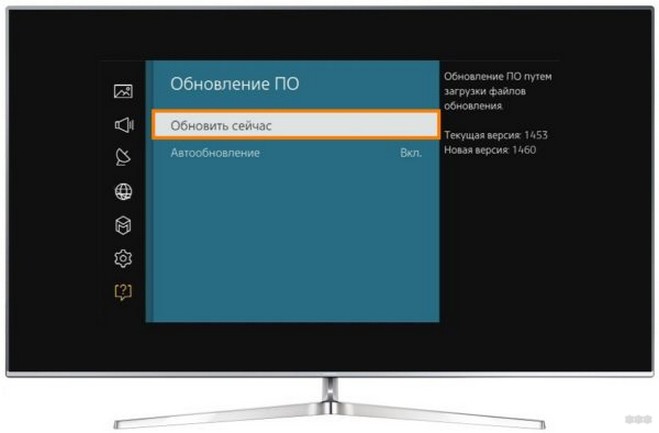
Надеемся, что у наших читателей не возникнет проблем при подключении девайсов для управления. Если же что-то не вышло, или нужен совет по подбору мыши для ТВ, напишите нам!

Обзор об одном из самых удачных, на мой взгляд, из устройств для управления ТВ-боксом. Я расскажу о бюджетной аэромышке G10 с гироскопом и голосовым вводом после 8 месяцев эксплуатации, о вариантах с подсветкой и без. В конце я приложу небольшое видео, где наглядно будут показаны преимущества данного решения.
Я купил в общей сложности уже 7 ТВ-боксов, часть из которых разошлась по родным, а остальные прикручены к телевизорам дома и на даче. Поэтому испробовал разные способы управления – от комплектных пультов до беспроводных клавиатур и мышей. Но только с приобретением аэромышки с голосовым вводом я обрел дзен. Конечно, тут нужно учитывать и сферу применения ТВ-бокса. Если кто-то его использует для игр, то без геймпада не обойтись. Но у меня боксы используются в основном для телевидения, просмотра фильмов и ютуба. Но и поиск по инету теперь я все чаще запускаю не на ноуте, а на боксе. А причиной этому стал именно сабж.
Итак, аэромышь G10. Почему, примеру, не G20 или G30, они тоже не сильно дорогие? Тут дело исключительно личных предпочтений. Я попробовал все. G20 мне понравилась тем, что на ней отдельные, сильно выступающие кнопки, которые легко нащупать в темноте. G30 имеет много кнопок для программирования, но их чересчур много, чтобы все запомнить и найти на ощупь нужную. А вот мышка G10 имеет самую удобную форму и лежит в руке как влитая, а количество кнопок, как показала жизнь, оптимально для поставленных задач.
Мышь пришла в коробке, что на фото, так что для подарка сойдет вполне. Внутри сам пульт в пакетике и инструкция — с одной стороны на китайском, с другой на английском.
В батарейном отсеке на две батарейки ААА приемник для USB-порта. Батареек в комплекте нет.
Мышь без подсветки имеет несколько другую окраску, но функционал тот-же. Вот они вместе (с подсветкой справа).
Корпус у аэромышки из обычного, не софттач, пластика. Кнопки не раздельные, а выполнены на единой резиновой вставке и отделены друг от друга выдавленными канавками. На некоторых есть дополнительное рифление, чтобы их было проще находить на ощупь. Такое решение исключает попадание грязи, жира и жидкости в межкнопочное пространство, а это особенно важно, если пульт используется, к примеру, на кухне.
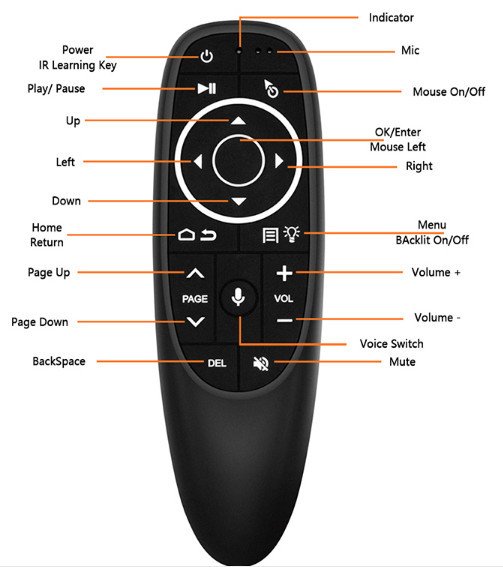
Назначение кнопок я привожу из инструкции, но там все и так интуитивно понятно. Если у кого проблемы с английским, то смотрите видео, там я рассказываю о назначении всех кнопок.
Сама мышка весит 45 грамм без батареек. Прекрасно работает на Ni-Mh аккумуляторах и потребляет очень немного. Первые энелупы в мышке без подсветки отработали 8 месяцев при ежедневном использовании.
Технология беспроводной связи: радиоканал 2,4 ГГц и одна кнопка обучаемая на ИК (Power), которую я обучил включать телевизор.
Люди, какой же кайф пользоваться такой мышкой после обычной! Во-первых, не нужна поверхность, как для обычной мыши, ты двигаешь курсором по экрану как лазерной указкой. Это невероятно удобно! А во-вторых голосовой ввод. Теперь не нужно мучиться, целясь в кнопки виртуальной клавиатуры или, если у вас мышка с клавой, искать нужные буквы на микрокнопочках. Теперь, чтобы что-то найти в инете, не нужно запускать браузер, набирать на клавиатуре запрос, а нужно просто нажать на кнопку с микрофоном и сказать, что нужно найти.
Чтобы долго не описывать все прелести сабжа, я снял небольшое видео, где постарался осветить основные плюсы мыши с гироскопом и голосовым вводом. Да, должен сказать, что на моих ТВ-боксах A95XF2 для работы голосового помощника ничего доустанавливать не пришлось, все работает из коробки, но, возможно, кому-то придется ставить Google Assistent из Play Market, что, впрочем, совсем несложно.
То, что покупка очень удачна, доказывает тот факт, что я все свои ТВ-боксы постепенно перевожу именно на такие мышки. А какую брать — с подсветкой или нет, каждый решит сам. Мне больше по душе без подсветки, когда к кнопкам привык, она только мешает.
Всем, кто для управления своими ТВ-боксами все еще использует обычные мыши или комплектные пульты, я настоятельно рекомендую обратить на сабж самое пристальное внимание.
Читайте также:


